अपने मैक से SearchMine को कैसे हटाएं
अनेक वस्तुओं का संग्रह / / April 05, 2023
यदि आप मैक का उपयोग कर रहे हैं, तो इसका मतलब यह नहीं है कि आप पूरी तरह से हैं मैलवेयर से सुरक्षित. मैक से समझौता करने के कई तरीके हैं, और SearchMine मैलवेयर के सबसे सामान्य प्रकारों में से एक है। यदि आप पहले से नहीं जानते हैं, तो यह लेख आपको दिखाएगा कि SearchMine क्या है और अपने Mac से SearchMine को कैसे निकालें।

आरंभ करने के लिए, SearchMine एक दुर्भावनापूर्ण ब्राउज़र एक्सटेंशन है जो आमतौर पर उपयोगकर्ता के ज्ञान के बिना Mac पर स्थापित हो जाता है। एक बार स्थापित हो जाने पर, यह searchmine.net को डिफ़ॉल्ट खोज इंजन बना देगा, परेशान करने वाले विज्ञापन दिखाएगा, और विज्ञापनदाताओं को खोज परिणाम भेजेगा।
इसके अलावा, यह ब्राउज़र में एक टूलबार जोड़ता है और तृतीय पक्षों को बेचने के लिए उपयोगकर्ता की ऑनलाइन गतिविधि को ट्रैक करना और एकत्र करना शुरू करता है। एक एप्लिकेशन फ़ोल्डर की कमी और खोजक की स्थापित प्रोग्रामों की सूची में शामिल न होने के कारण, इसे खोजना मुश्किल है। लेकिन यह आपके मैक पर पहली बार कैसे आया? चलो पता करते हैं।
सर्चमाइन आपके मैक पर कैसे आया
SearchMine को एक के रूप में वर्गीकृत किया गया है संभावित अवांछित कार्यक्रम (पीयूपी) और बंडल किए गए सॉफ़्टवेयर के माध्यम से Mac पर स्थापित हो जाता है। हालाँकि यह सॉफ़्टवेयर वैध हो सकता है, यह आमतौर पर SearchMine और अन्य प्रोग्राम के साथ आता है जिनकी आपको आवश्यकता नहीं है।

इसलिए, नया सॉफ़्टवेयर स्थापित करते समय, यह जानना महत्वपूर्ण है कि आप किस वेबसाइट से डाउनलोड कर रहे हैं और शामिल किए गए बंडल प्रोग्राम से गुज़र सकते हैं। उन कार्यक्रमों की सूची देखें जिन्हें आप नहीं पहचानते हैं और जारी रखने से पहले उन्हें अनचेक करें।
हालाँकि, यदि आपके पास पहले से ही SearchMine है, तो इससे छुटकारा पाने का तरीका जानने के लिए अगले भाग पर जाएँ।
मैक पर SearchMine को डिलीट करने के 4 तरीके
यदि आप किसी तरह SearchMine जाल में फंस गए हैं तो अपने Mac से SearchMine को हटाने के 4 तरीके यहां दिए गए हैं। आइए सबसे आसान से शुरू करें।
1. सिस्टम प्राथमिकता का उपयोग करके Mac से SearchMine से छुटकारा पाएं
अपहर्ता पहुँच प्राप्त करने के लिए प्रोफ़ाइल का लाभ उठाते हैं ब्राउज़र सेटिंग्स. इस पद्धति में, हम ब्राउज़र अपहर्ताओं को आपको ब्राउज़र की डिफ़ॉल्ट सेटिंग पर वापस जाने से रोकने के लिए Mac की सिस्टम प्राथमिकता का उपयोग करेंगे।
स्टेप 1: डॉक से, सिस्टम वरीयताएँ खोलें, या ऊपर बाईं ओर Apple आइकन पर क्लिक करें और सिस्टम वरीयताएँ चुनें।

चरण दो: प्रोफाइल पर जाएं।
टिप्पणी: यदि आपके Mac पर कोई कॉन्फ़िगरेशन प्रोफ़ाइल नहीं है, तो प्रोफ़ाइल आइकन दिखाई नहीं देगा।

चरण 3: सूची से किसी दुर्भावनापूर्ण प्रोफ़ाइल को हटाने के लिए '-' बटन दबाएं यदि आपको कुछ संदिग्ध लगता है।
AdminPrefs, Safari Settings, या Chrome Settings नामक प्रोफाइल पर ध्यान दें।
टिप्पणी: दिखाई गई छवि केवल संदर्भ उद्देश्यों के लिए है।
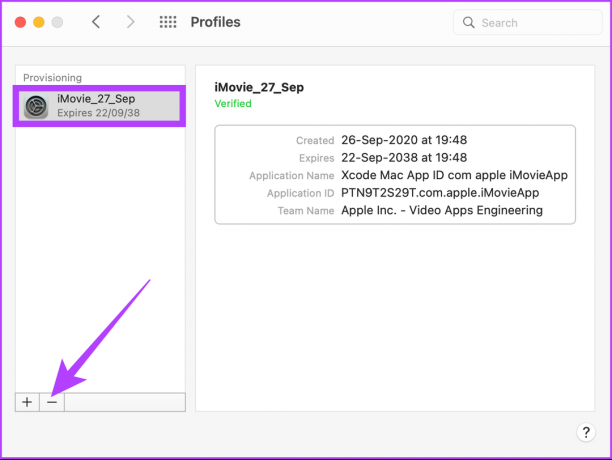
और इस तरह, आप SearchMine अपहरणकर्ता से मुक्त हो जाएंगे। लेकिन क्या होगा अगर SearchMine कुछ बंडल किए गए एप्लिकेशन के साथ आए? वैसे हम इसे वहां से भी हटा सकते हैं। साथ चलो।
2. SearchMine और सभी संबंधित फ़ाइलें हटाएं
यह विधि SearchMine ऐप को खोजने के लिए आपके Mac के एप्लिकेशन फ़ोल्डर, लाइब्रेरी फ़ोल्डर और लॉगिन फ़ोल्डर को देखेगी।
टिप्पणी: इस खंड में शामिल कुछ चित्र केवल संदर्भ के लिए हैं।
स्टेप 1: स्पॉटलाइट लॉन्च करने के लिए अपने कीबोर्ड पर 'सीएमडी + स्पेस' दबाएं, टाइप करें गतिविधि मॉनिटर, और एंटर दबाएं।

चरण दो: अब, 'SearchMine' नामक किसी भी प्रक्रिया को देखें।
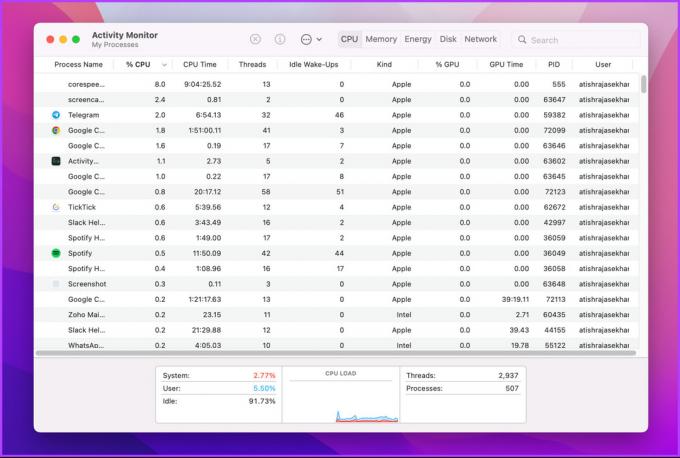
चरण 3: यदि आप किसी का पता लगाते हैं, तो उसे चुनें और स्टॉप आइकन पर क्लिक करें।

चरण 4: प्रॉम्प्ट में फ़ोर्स क्विट बटन चुनें।

चरण 5: एप्लिकेशन पर नेविगेट करें और SearchMine खोजें।

चरण 6: यदि आपको कोई मिलता है, तो राइट-क्लिक करें और 'मूव टू बिन' चुनें।

ये लो। आपका Mac अब SearchMine से मुक्त है। आप लॉगिन आइटम की जांच करके इसे दोबारा जांच सकते हैं। ऐसे।
चरण 7: डॉक से, सिस्टम वरीयताएँ पर जाएँ।

चरण 8: 'उपयोगकर्ता और समूह' पर जाएँ।

चरण 9: लॉगिन आइटम टैब पर क्लिक करें।
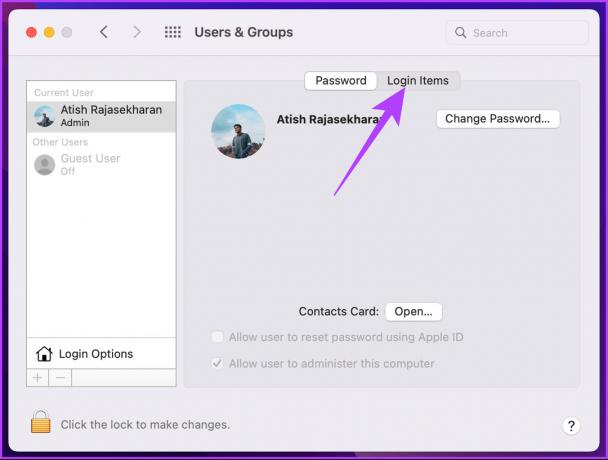
चरण 10: अगर आपको कुछ संदिग्ध लगता है जो SearchMine ब्राउज़र हाईजैकर हो सकता है, तो बदलाव करने के लिए लॉक पर क्लिक करें।
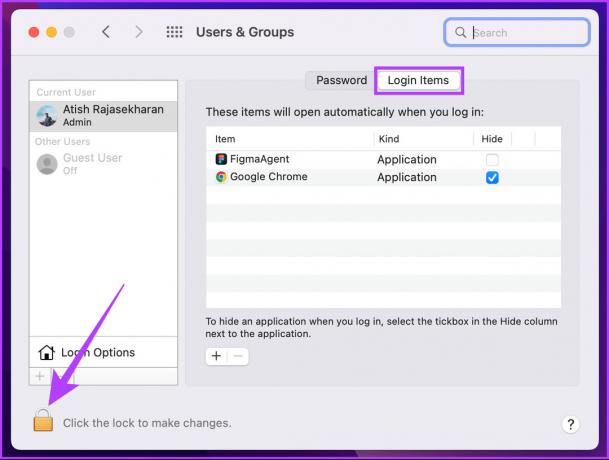
चरण 11: अपना कूटशब्द भरें।

चरण 12: आइटम का चयन करें और इसे हटाने के लिए '-' बटन पर क्लिक करें।

डबल-चेकिंग SearchMine को आपके Mac पर लौटने से रोकेगा। हालाँकि, अगर SearchMine वापस आता रहता है, तो यहां बताया गया है कि इसे अपनी डिस्क पर कैसे खोजा जाए।
चरण 13: खोजक में, गो मेनू से 'गो टू फोल्डर' चुनें या अपने कीबोर्ड पर 'Shift + Cmd + G' दबाएं।

चरण 14: अब, नीचे उल्लिखित प्रत्येक स्थान को, एक बार में एक, खोज बॉक्स में पेस्ट करें और प्रत्येक स्थान के बाद जाएं दबाएं।
~/लाइब्रेरी/लॉन्चएजेंट्स/Library/LaunchAgents/Library/LaunchDaemons/ पुस्तकालय / आवेदन समर्थन

सुनिश्चित करें कि प्रत्येक फ़ोल्डर मैलवेयर-संबंधी फ़ाइलों से मुक्त है। यदि आपको कोई मिलता है तो उन सभी को ट्रैश कर दें, लेकिन सावधान रहें कि कोई भी महत्वपूर्ण फाइल डिलीट न करें।
3. SearchMine को क्रोम, सफारी और फायरफॉक्स से हटा दें
चूंकि चरण वेब ब्राउज़र के लिए भिन्न होते हैं, इसलिए हमने प्रत्येक के लिए चरणों को अलग-अलग सूचीबद्ध किया है। अपना वेब ब्राउज़र चुनें और उसके अनुसार SearchMine को हटाने के लिए चरणों का पालन करें।
एक। कैसे क्रोम से SearchMine से छुटकारा पाएं
स्टेप 1: क्रोम खोलें और नीचे दिए गए पते को पेस्ट करें एड्रेस बार में।
क्रोम: // सेटिंग्स / 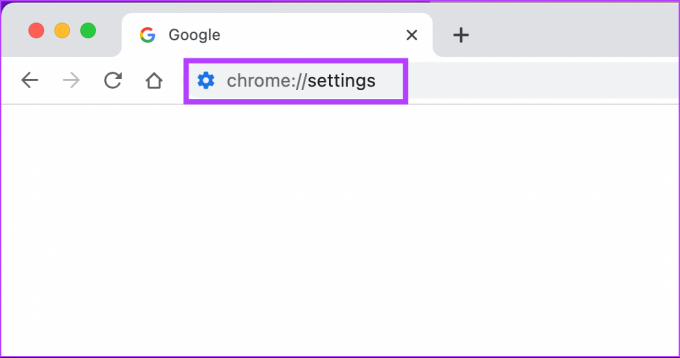
चरण दो: साइडबार में सेटिंग्स रीसेट करें चुनें और 'सेटिंग को उनके मूल डिफ़ॉल्ट पर पुनर्स्थापित करें' पर क्लिक करें।
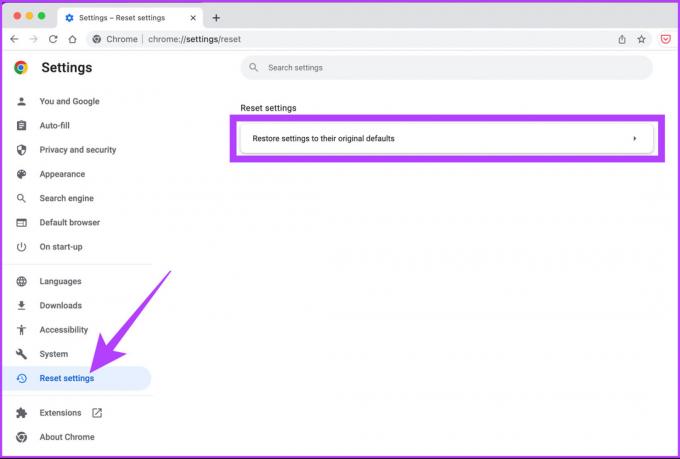
चरण 3: क्रोम रीसेट की पुष्टि करने के लिए डायलॉग बॉक्स पर रीसेट सेटिंग्स बटन दबाएं।

चरण 4: अब, क्रोम पॉलिसी खोलने के लिए एड्रेस बार में नीचे दिए गए एड्रेस को पेस्ट करें।
क्रोम: // नीति 
यदि आपको कोई संदिग्ध नीति मिलती है, तो चरणों का पालन करना जारी रखें; अन्यथा, पर कूदें चरण 7.
चरण 5: स्पॉटलाइट खोलने के लिए अपने कीबोर्ड पर 'सीएमडी + स्पेस' दबाएं, टाइप करें टर्मिनल ऐप, और एंटर दबाएं।

चरण 6: नीचे दिए गए कमांड को एक के बाद एक पेस्ट करें।
डिफ़ॉल्ट com.google लिखें। क्रोम होमपेजIsNewTabPage -बूल झूठाडिफ़ॉल्ट com.google लिखें। क्रोम न्यूटैबपेजलोकेशन -स्ट्रिंग "https://www.google.com/"डिफ़ॉल्ट com.google लिखें। क्रोम होमपेज स्थान -स्ट्रिंग "https://www.google.com/"डिफ़ॉल्ट com.google हटाएं। क्रोम डिफ़ॉल्ट खोज प्रदाता खोज URLडिफ़ॉल्ट com.google हटाएं। क्रोम डिफ़ॉल्ट खोज प्रदाता नया टैब URLडिफ़ॉल्ट com.google हटाएं। क्रोम डिफ़ॉल्ट खोज प्रदाता नाम
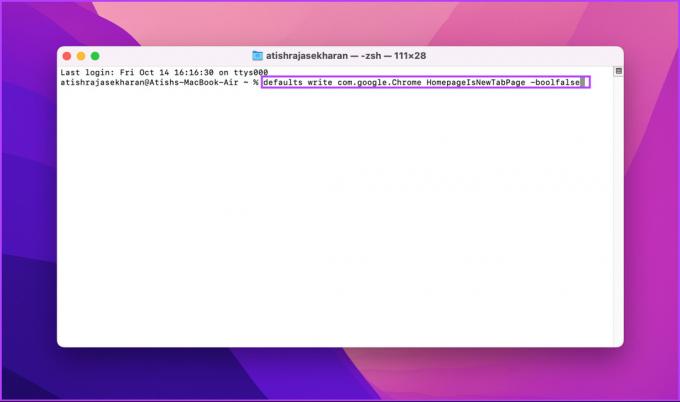
चरण 7: मेन्यू बार से क्रोम चुनें और क्विट गूगल क्रोम पर क्लिक करें। अब, पुनः आरंभ करें।

ये लो। क्रोम डिफ़ॉल्ट सेटिंग्स के साथ शुरू होगा। लेकिन अगर आप सफारी का इस्तेमाल कर रहे हैं तो क्या होगा? नीचे दिए गए चरणों का पालन करें।
बी। सफारी से सर्चमाइन को कैसे डिलीट करें
आपको यह ध्यान रखना चाहिए डेटा को हटाने से आप कुछ वेबसाइटों से लॉग आउट हो सकते हैं या उनका व्यवहार बदल सकता है।
टिप्पणी: नीचे दिखाए गए कुछ चित्र केवल संदर्भ के लिए हैं।
स्टेप 1: स्पॉटलाइट खोलने के लिए अपने कीबोर्ड पर 'सीएमडी + स्पेस' दबाएं, टाइप करें सफारी, और एंटर दबाएं।

चरण दो: सफारी मेनू में प्राथमिकताएं पर जाएं।

चरण 3: उन्नत टैब पर जाएं.
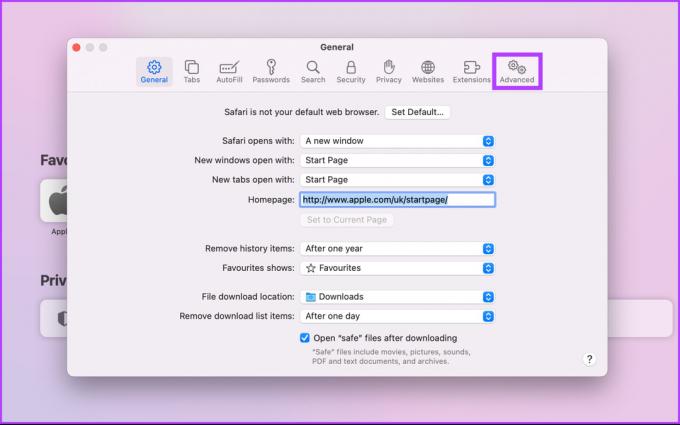
चरण 4: 'मेनू बार में विकास मेनू दिखाएं' के बगल में स्थित बॉक्स को चेक करें।

चरण 5: अब, मेनू बार में Develop पर क्लिक करें और Empty Caches चुनें।
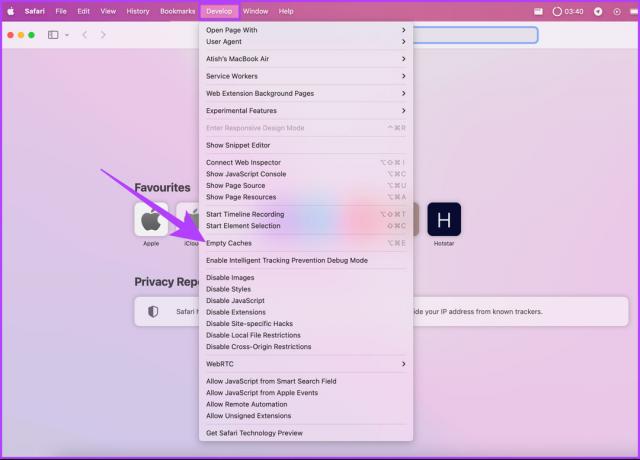
चरण 6: सफारी मेनू पर जाएं और क्लियर हिस्ट्री पर क्लिक करें।
टिप्पणी: ड्रॉप-डाउन मेनू से सभी इतिहास चुनें और इतिहास साफ़ करें पर क्लिक करें।


चरण 7: वरीयताएँ पर वापस जाएँ।
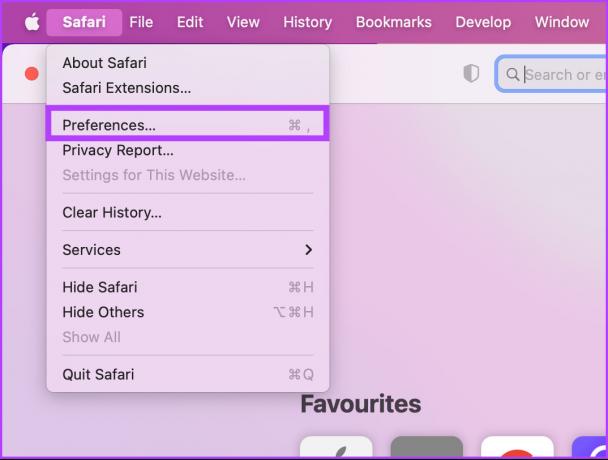
चरण 8: गोपनीयता टैब का चयन करें और अपने ब्राउज़िंग डेटा को संग्रहीत करने वाली वेबसाइटों की सूची खोलने के लिए 'वेबसाइट डेटा प्रबंधित करें' पर क्लिक करें।

चरण 9: छायादार वेबसाइटों का चयन करें, निकालें पर क्लिक करें और पूर्ण पर क्लिक करें।
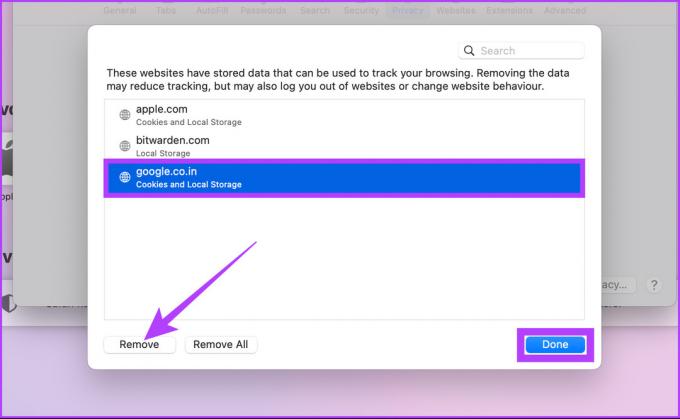
चरण 10: सामान्य टैब पर जाएं और होमपेज देखें।
सुनिश्चित करें कि यह वही है जिसे आप अपने स्टार्ट-अप पृष्ठ के रूप में उपयोग करना चाहते हैं।
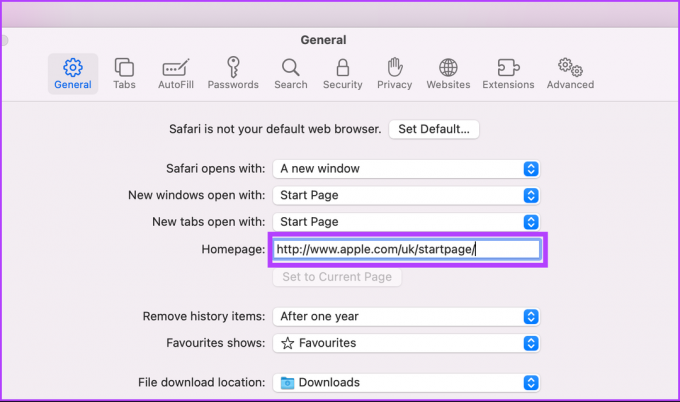
चरण 11: अंत में, दुर्भावनापूर्ण के लिए जाँच करने के लिए एक्सटेंशन टैब पर जाएँ।
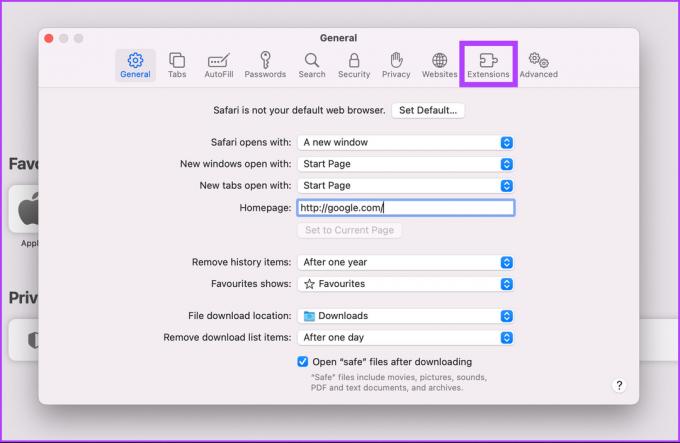
चरण 12: इसे चुनें और अनइंस्टॉल पर क्लिक करें।

ये लो! आपने सफ़ारी ब्राउज़र को सफलतापूर्वक साफ़ कर दिया है। Firefox से SearchMine को मिटाने का तरीका देखने के लिए साथ में अनुसरण करें।
सी। फ़ायरफ़ॉक्स से सर्चमाइन कैसे निकालें
स्टेप 1: फ़ायरफ़ॉक्स खोलें, और एड्रेस बार पर, नीचे दिए गए एड्रेस को पेस्ट करें, और एंटर दबाएं।
के बारे में: समर्थन
चरण दो: दाहिनी ओर रिफ्रेश फायरफॉक्स पर क्लिक करें।

चरण 3: संवाद बॉक्स में, ताज़ा फ़ायरफ़ॉक्स बटन पर क्लिक करें।
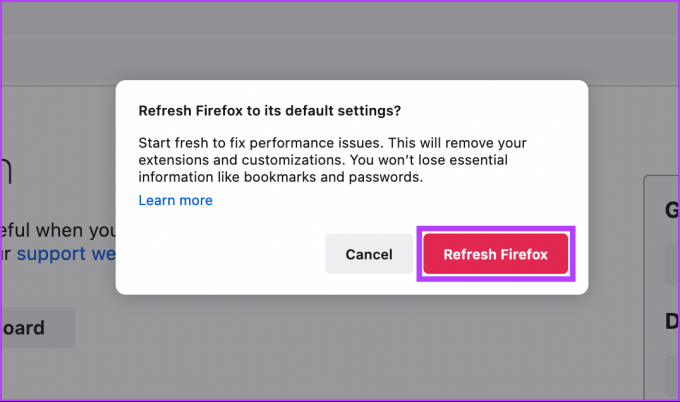
ब्राउज़र फिर से चालू हो जाएगा और अपनी डिफ़ॉल्ट सेटिंग्स पर वापस आ जाएगा।
4. SearchMine को तुरंत डिलीट करने के लिए थर्ड-पार्टी टूल्स का इस्तेमाल करें
यदि आप SearchMine ब्राउज़र अपहरणकर्ता को समाप्त करने की चरण-दर-चरण प्रक्रिया से नहीं गुजरना चाहते हैं, तो आप तृतीय-पक्ष टूल का उपयोग कर सकते हैं। ऐसा ही एक टूल है मालवेयरबाइट्स, जो हमारे पास है बड़े पैमाने पर कवर किया गया.
Mac पर SearchMine पर अक्सर पूछे जाने वाले प्रश्न
ऐसा संभवतः इसलिए है क्योंकि आपके कंप्यूटर पर अवांछित सॉफ़्टवेयर या मैलवेयर स्थापित हो सकते हैं:
Apple यूज़र्स को वायरस अलर्ट के बारे में सूचित नहीं करता है। ये लोग स्कैमर होते हैं जो यह कहते हुए नकली संदेश भेजते हैं कि आपके डिवाइस में वायरस हैं। सतर्क होना।
ब्राउजर हाईजैकर को डंप करना
SearchMine जैसे ब्राउज़र अपहरणकर्ता आम हैं, लेकिन केवल कुछ ही उपयोगकर्ता उचित सावधानी बरतते हैं ताकि मैलवेयर उनकी खोज पर हावी न हो जाए या इस बात के लिए देखें कि वे क्या खोज रहे हैं। SearchMine नाम के पीछे एक कारण है; यह आपके खोज डेटा को माइन करता है और इसे बाजार में बेचता है। हमेशा की तरह, अपने बचाव को बनाए रखने के लिए अग्निशमन की तुलना में इसे रोकना बेहतर है पीसी वायरस और मैलवेयर से सुरक्षित है.




